win7纯净版64位u盘下载后如何安装【图文】
更新日期:2024-03-21 20:33:20
来源:投稿
现在很大一部分用户安装使用的是win7系统,如果内存足够的话,建议安装win7系统64位。如果想要通过主流的u盘安装方法来安装win7纯净版64位系统,那么系统下载后如何安装?大家可以参考下面的win7纯净版64位u盘安装步骤。
相关教程:
win7原版系统怎么用U盘安装
一、安装准备
1、备份C盘和桌面重要文件
2、4G大小的U盘,制作U盘PE启动盘
3、系统镜像:win7纯净版64位下载
4、启动设置:怎么设置开机从U盘启动
二、win7纯净版64位u盘下载后如何安装
1、首先把U盘做成启动盘,然后使用WinRAR等工具把win7纯净版64位系统镜像中的gho文件放到U盘GHO目录;
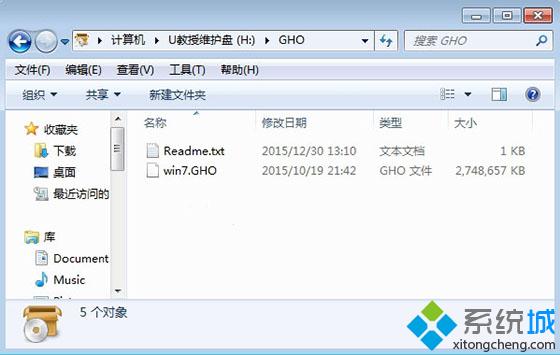
2、在电脑上插入U盘,重启按F12/F11/ESC等启动热键,选择USB选项,回车;
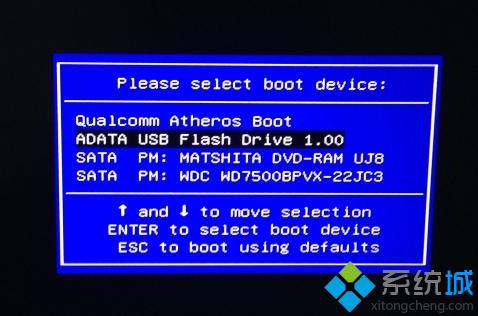
3、启动到U盘主界面,选择【02】运行PE精简版;
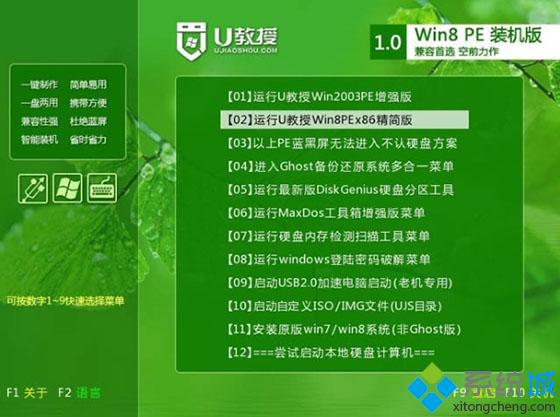
4、在PE系统中运行【一键装机工具】,默认的设置无需修改,选择安装在C盘,点击确定;
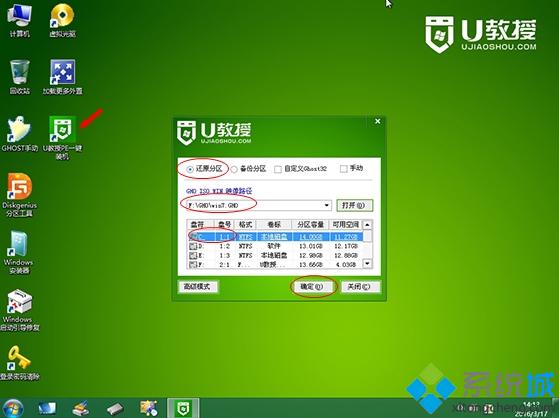
5、接着进行系统的解压过程,需等待一段时间;
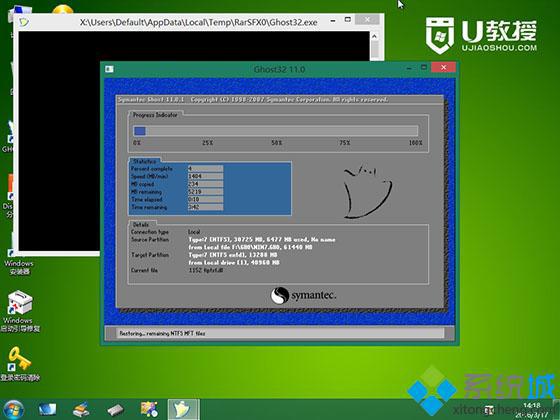
6、解压完成后会重启,此时拔出U盘,然后自动进行win7纯净版64位系统的安装操作;
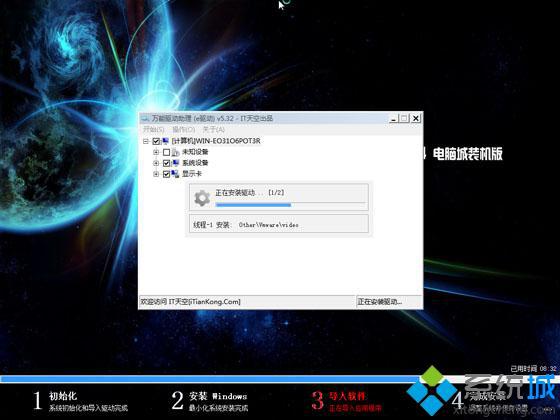
7、安装完成后重启进入win7系统桌面即可。

大家可以通过u盘使用以上的方法来安装win7纯净版64位系统。
- monterey12.1正式版无法检测更新详情0次
- zui13更新计划详细介绍0次
- 优麒麟u盘安装详细教程0次
- 优麒麟和银河麒麟区别详细介绍0次
- monterey屏幕镜像使用教程0次
- monterey关闭sip教程0次
- 优麒麟操作系统详细评测0次
- monterey支持多设备互动吗详情0次
- 优麒麟中文设置教程0次
- monterey和bigsur区别详细介绍0次
周
月












